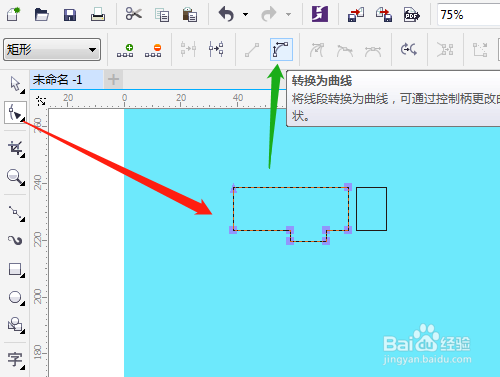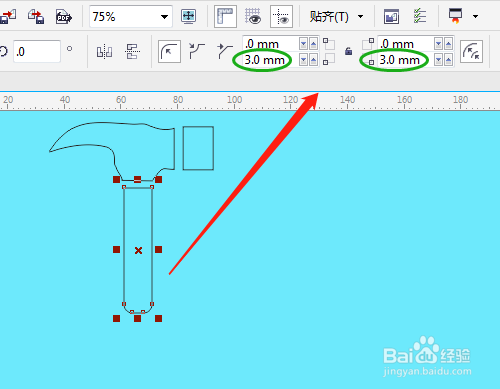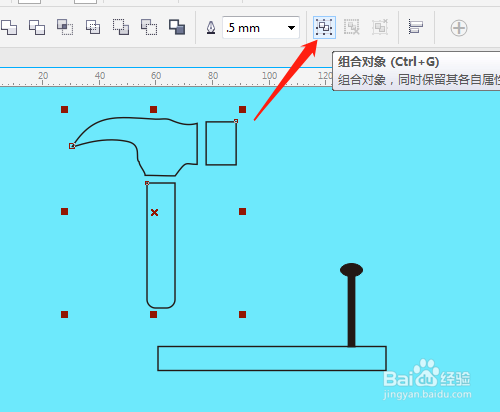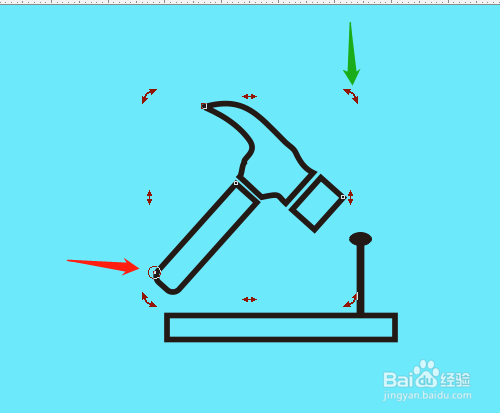CorelDRAW 怎样绘制铁锤钉子图
1、1.双击打开桌面上的CorelDRAW X7软件。
2、2.用矩形工具绘制出几个矩形。
3、3.选定其中两个进行合并,用形状工具选定合并后的图形转为曲线。
4、4.继续调整节点,变图形为需要的形状,绘制出一个矩形再进行圆角设置。
5、5.绘制出两个矩形和一个圆。
6、6.选定椭圆和矩填充黑色。
7、7.框选铁锤各图形并组合,设置图形轮廓粗细。旋转铁锤图形。
声明:本网站引用、摘录或转载内容仅供网站访问者交流或参考,不代表本站立场,如存在版权或非法内容,请联系站长删除,联系邮箱:site.kefu@qq.com。
阅读量:57
阅读量:51
阅读量:76
阅读量:49
阅读量:38